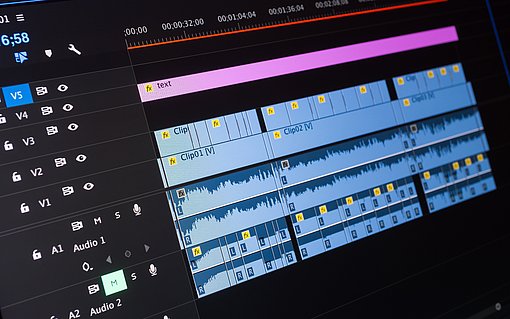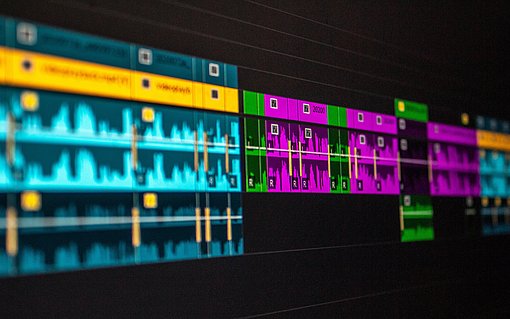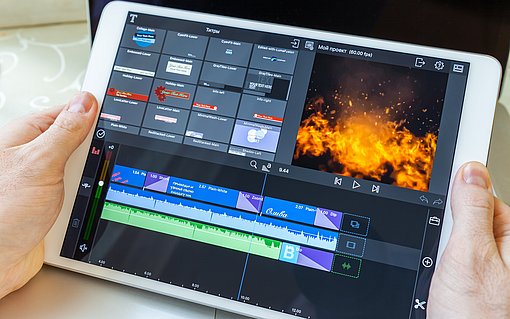Lightworks: Projekte von einem PC auf den anderen übertragen
Videoprojekte bestehen in der Regel aus einer Vielzahl von Dateien: Quellmaterial, Schnittlisten, Effekt-Einstellungen und gerenderte Videos bilden zusammen ein Video-Projekt. Es ist daher nicht ganz trivial, so ein Projekt von einem PC auf einen anderen zu übertragen. Die Schnittprogramme bringen meist eigene Funktionen dafür mit. Damit exportieren Sie alle Projektdateien auf dem alten Rechner, zum Beispiel auf eine hinreichend große USB-Festplatte. Die schließen Sie dann an den neuen PC an und importieren Ihr Projekt wieder.
Exportieren
- Klicken Sie in der Werkzeugleiste auf die Schaltfläche "Export", das ist die dritte von unten.
- Als "Content" wählen Sie "Whole project". So wird das ganze Projekt exportiert.
- Damit auch wirklich alle Inhalts-Typen berücksichtigt werden, kreuzen Sie alle drei an: Picture, Sound und Logs, also Bilder, Töne und Schnittlisten.
- Als "Destination", also Ziel des Exportvorgangs wählen Sie Ihre USB-Festplatte.
- Als Format wählen Sie Lightworks, damit das Programm die Daten problemlos wieder einlesen kann.
- Kreuzen Sie "Create Archive" an. Damit speichert Lightworks alle Dateien in einem Archiv-Ordner.
Beim Speichern hat sich ein winziger Fehler eingeschlichen: Lightworks benennt die Archiv-Ordner nicht ganz richtig. Statt eines Punktes vor dem Wort "Archive" verwendet das Programm einen Unterstrich. Ersetzen Sie einfach im Windows-Explorer den Unterstrich durch einen Punkt, und schon ist der Fehler behoben.
Import
Den Import starten Sie aus dem Begrüßungsbildschirm von Lightworks. Der oberste Eintrag im "Projects Browser" lautet normalerweise "Create a new project", also erzeuge ein neues Projekt. Wenn Sie auf diesen Schriftzug klicken, können Sie auf "Restore from Archive" umschalten, also "Stelle aus einem Archiv wieder her". Dann klicken Sie auf "Choose" und wählen das gewünschte Archiv aus. Jetzt noch ein Klick auf OK, und Lightworks stellt Ihr Projekt wieder her.